1. 确定要删除的软件
在删除软件之前,首先需要明确要删除的软件是哪个。可以通过点击“开始”菜单,在搜索框中输入软件的名称来查找软件。找到要删除的软件后,右键点击,并选择“卸载”或“删除”选项,进入软件的卸载/删除界面。
在卸载/删除界面中,会显示软件的基本信息,如软件的名称、版本号、安装日期等。此外,还会显示软件的大小,以及相关的选项和功能。在继续删除软件之前,可以查看这些信息,确保要删除的软件是正确的。
2. 使用系统自带的卸载工具
Windows 11提供了自带的卸载工具,可以较为彻底地删除软件。在卸载/删除界面中,可以看到一个“卸载”或“删除”按钮。点击该按钮,系统会自动执行卸载/删除操作。
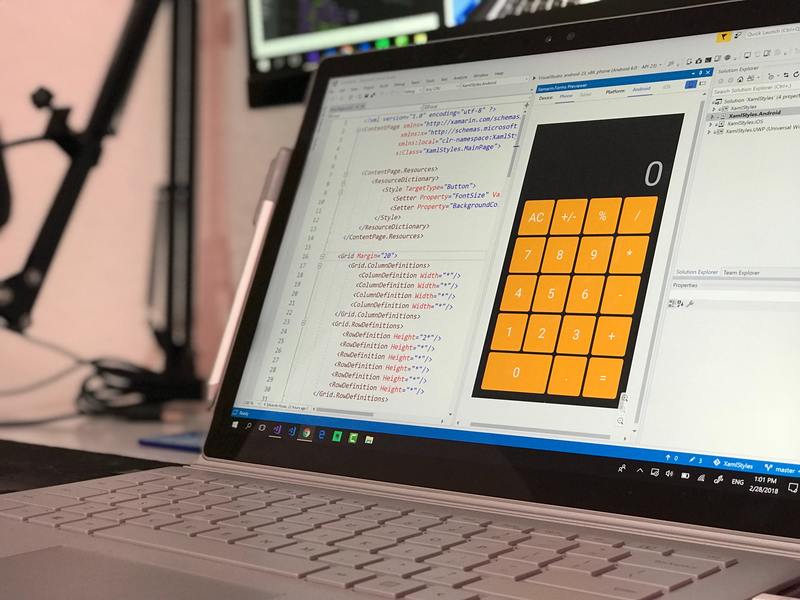
卸载/删除过程中,系统会询问是否删除与软件相关的文件和数据。根据个人的需求和情况选择是或否。如果想彻底清除软件的所有文件和数据,可以选择删除。
在卸载/删除完成后,系统会给出一个提示,告知用户软件已成功卸载/删除。此时,可以关闭卸载/删除界面,并重启计算机以完成卸载/删除过程的最后一步。
3. 手动清除残余文件和注册表项
尽管使用系统自带的卸载工具可以删除大部分软件相关的文件和数据,但有时仍会有一些残余文件和注册表项残留下来。为了彻底清除软件,可以手动清除这些残余文件和注册表项。
3.1 清除残余文件
在开始菜单的搜索框中输入“文件资源管理器”并打开。然后,进入以下路径:C:\Program Files、C:\Program Files (x86)和C:\Users\[用户名]\AppData\Roaming。在这些路径中,查找与要删除的软件相关的文件夹和文件,并将其删除。
重要:在删除文件前,请确保这些文件是与要删除的软件相关的。删除文件时,可以将其移动到回收站,以便在需要恢复时还原。
3.2 清除注册表项
重要:在编辑注册表之前,请先备份注册表。错误地编辑注册表可能导致系统故障。
按下Win + R键,打开运行窗口,并输入“regedit”后回车,打开注册表编辑器。然后,依次展开以下路径:HKEY_CURRENT_USER\Software、HKEY_LOCAL_MACHINE\SOFTWARE和HKEY_LOCAL_MACHINE\SOFTWARE\WOW6432Node。
在这些路径中,查找与要删除的软件相关的注册表项,并将其右键点击选择“删除”。
重要:在删除注册表项前,请确保这些注册表项是与要删除的软件相关的。
4. 使用第三方卸载工具
如果以上方法无法彻底删除软件,也可以尝试使用第三方的卸载工具。第三方卸载工具通常具有更强大的功能和更高的删除效率,可以帮助彻底清除软件。
在选择第三方卸载工具时,应选择知名度高、口碑好的工具,以确保安全可靠。在使用第三方工具之前,建议先阅读使用说明和相关的用户评价,以了解工具的操作步骤和效果。
5. 定期清理系统
为了保持系统的整洁和稳定,建议定期清理系统。可以使用系统自带的磁盘清理工具,清除临时文件、回收站文件等。此外,还可以定期清理无效的注册表项,以提高系统性能和稳定性。
定期清理系统不仅可以删除软件的残留文件和数据,还可以清除其他不必要的文件和数据,从而节省磁盘空间并提高系统的运行速度。
6. 总结
通过使用系统自带的卸载工具、手动清除残余文件和注册表项,以及使用第三方卸载工具进行彻底删除,可以帮助我们删除软件并保持系统的整洁。此外,定期清理系统也是保持系统稳定和优化性能的重要步骤。
删除软件时,请务必小心操作,避免错误删除关键文件和数据,以免对系统造成损害。如果不确定如何操作或遇到问题,建议咨询专业人士的帮助。





